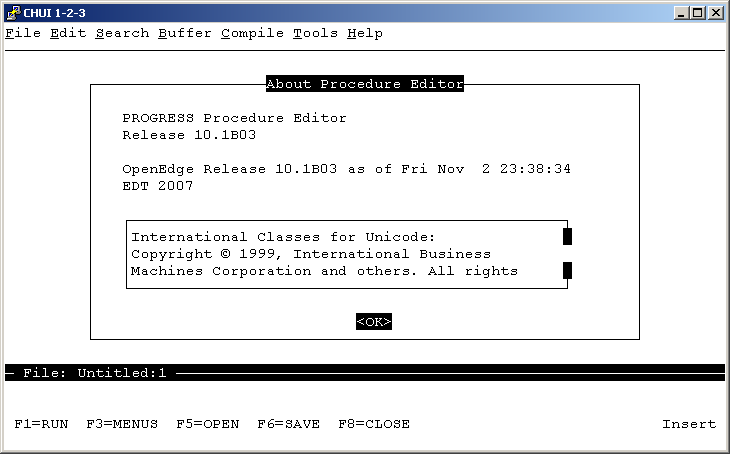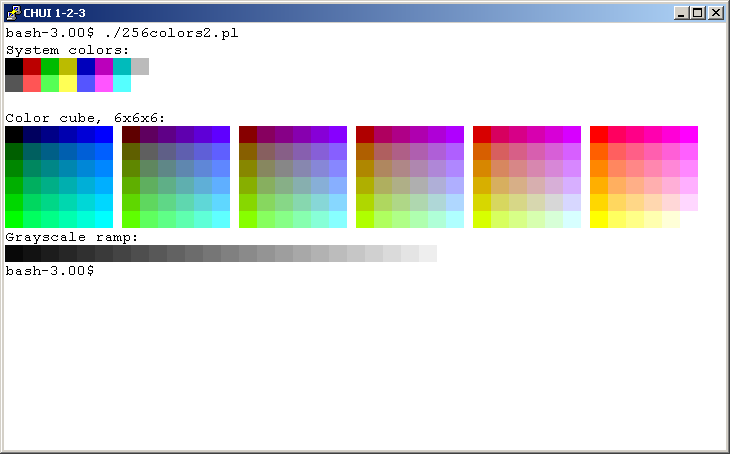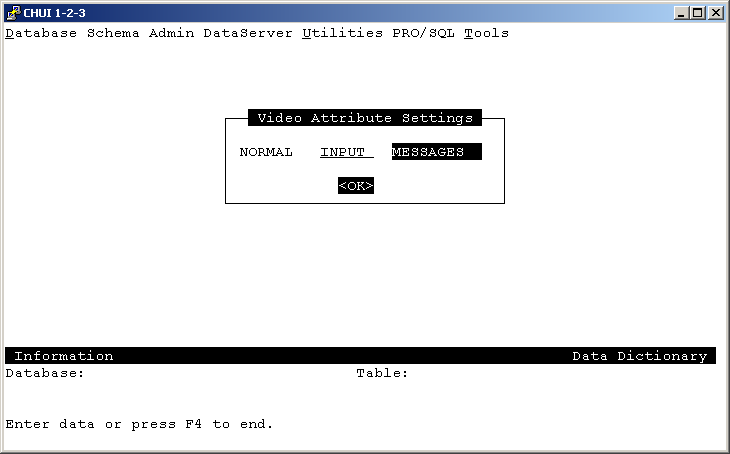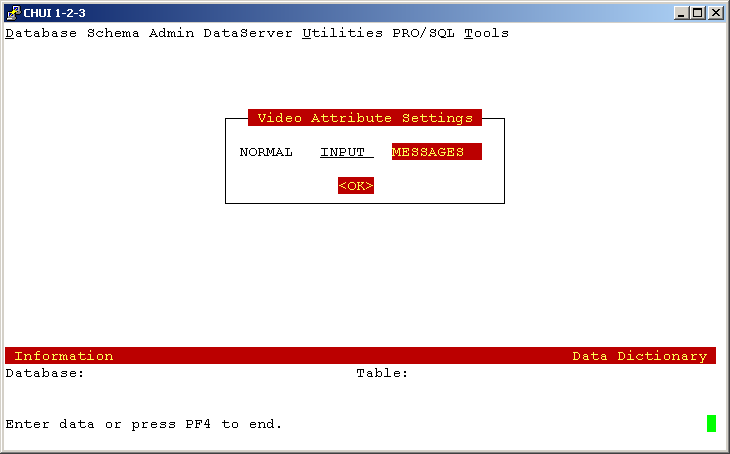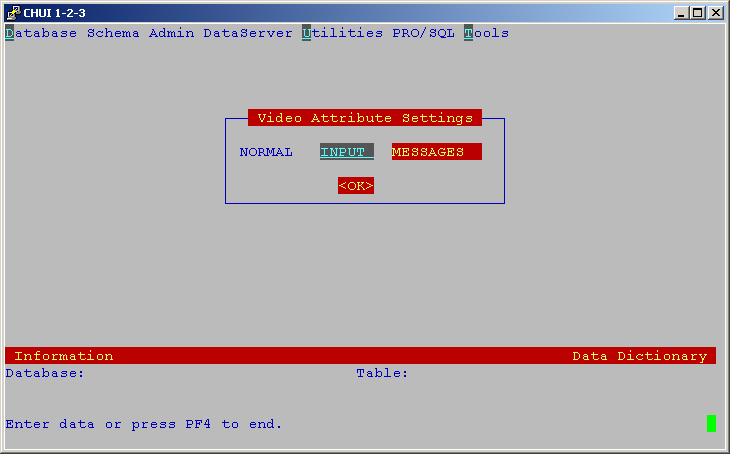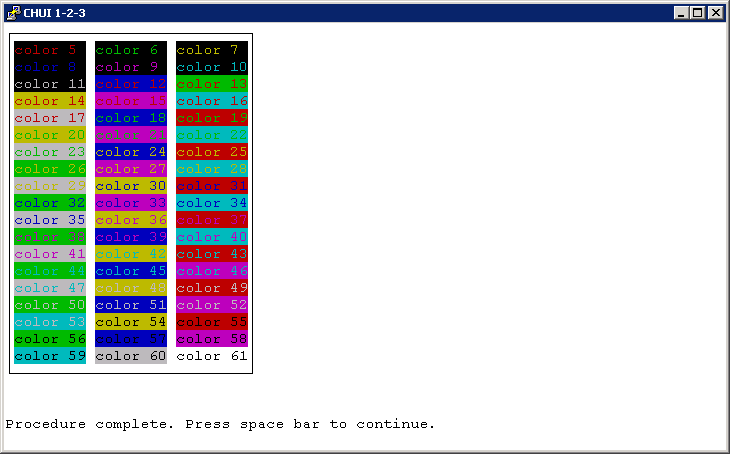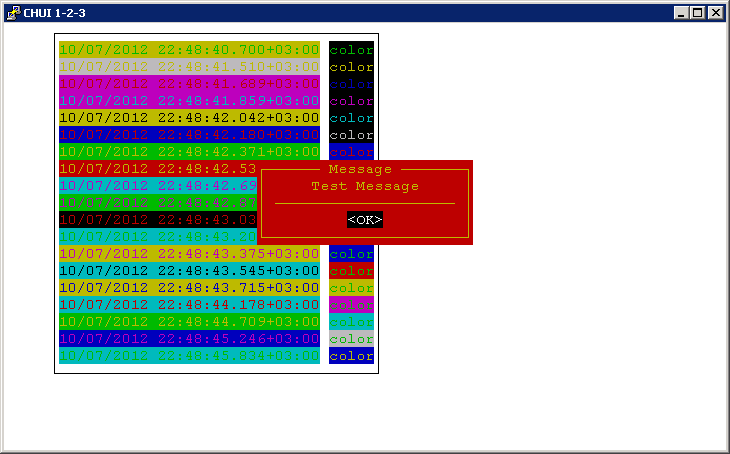–Ф–Њ–±–∞–≤–ї—П–µ–Љ —Ж–≤–µ—В –≤ —В–µ—А–Љ–Є–љ–∞–ї—М–љ—Л–µ –њ—А–Є–ї–Њ–ґ–µ–љ–Є—П
–Т–Њ –Љ–љ–Њ–≥–Є—Е –Њ—А–≥–∞–љ–Є–Ј–∞—Ж–Є—П—Е –њ—А–Є –Є—Б–њ–Њ–ї—М–Ј–Њ–≤–∞–љ–Є–Є CHUI –њ—А–Њ–≥—А–∞–Љ–Љ
–њ–Њ —А–∞–Ј–љ—Л–Љ –њ—А–Є—З–Є–љ–∞–Љ –Є—Б–њ–Њ–ї—М–Ј—Г—О—В –ї–Є–±–Њ
—З—С—А–љ–Њ-–±–µ–ї—Л–є —А–µ–ґ–Є–Љ —А–∞–±–Њ—В—Л, –ї–Є–±–Њ 2—Е-3—Е —Ж–≤–µ—В–љ—Л–є.
–Т —Н—В–Њ–є —Б—В–∞—В—М–µ –±—Г–і–µ—В —А–∞—Б—Б–Ї–∞–Ј–∞–љ–Њ, –Ї–∞–Ї –Љ–Њ–ґ–љ–Њ
–њ—А–µ–≤—А–∞—В–Є—В—М –Т–∞—И–Є –Њ–і–љ–Њ—Ж–≤–µ—В–љ—Л–µ –њ—А–Є–ї–Њ–ґ–µ–љ–Є—П
–≤ –њ–Њ–ї–љ–Њ—Ж–≤–µ—В–љ—Л–µ –Є –њ—А–Є—П—В–љ—Л–µ –њ—А–Њ–≥—А–∞–Љ–Љ—Л.
–Ф–Љ–Є—В—А–Є–є –Ъ–∞–є–і–∞–ї–Њ–≤ –Я—А–Њ–±–ї–µ–Љ–∞ —Ж–≤–µ—В–∞
–Т –±—Л–ї—Л–µ –≤—А–µ–Љ–µ–љ–∞ –њ—А–Њ–≥—А–∞–Љ–Љ—Л CHUI (–њ–Њ–і CHUI –њ–Њ–і—А–∞–Ј—Г–Љ–µ–≤–∞—О—В—Б—П –њ—А–Њ–≥—А–∞–Љ–Љ—Л, –Ї–Њ—В–Њ—А—Л–µ —А–∞–±–Њ—В–∞—О—В –љ–∞ —Б–µ—А–≤–µ—А–∞—Е UNIX/Linux, –Є –і–Њ—Б—В—Г–њ –Ї –Ї–Њ—В–Њ—А—Л–Љ –Њ—Б—Г—Й–µ—Б—В–≤–ї—П–µ—В—Б—П —Б –њ–Њ–Љ–Њ—Й—М—О —Н–Љ—Г–ї—П—В–Њ—А–∞ —В–µ—А–Љ–Є–љ–∞–ї–∞ PuTTY) —А–∞–±–Њ—В–∞–ї–Є –і–µ–є—Б—В–≤–Є—В–µ–ї—М–љ–Њ –љ–∞ –Љ–Њ–љ–Њ—Е—А–Њ–Љ–љ—Л—Е –Љ–Њ–љ–Є—В–Њ—А–∞—Е. –Ш –њ—А–Њ—Б—В–Њ –љ–µ –±—Л–ї–Њ —Д–Є–Ј–Є—З–µ—Б–Ї–Њ–є –≤–Њ–Ј–Љ–Њ–ґ–љ–Њ—Б—В–Є ¬Ђ—А–∞–Ј—Г–Ї—А–∞—Б–Є—В—М¬ї –њ—А–Є–ї–Њ–ґ–µ–љ–Є—П. –Т—А–µ–Љ—П –њ—А–Њ—Е–Њ–і–Є—В, –∞ –њ—А–Њ–≥—А–∞–Љ–Љ—Л –Њ—Б—В–∞—О—В—Б—П, –Є –љ–Є–Ї—В–Њ –љ–µ —Е–Њ—З–µ—В –Є–ї–Є –±–Њ–Є—В—Б—П —В—А–Њ–≥–∞—В—М —Б–Є—Б—В–µ–Љ—Г –і–ї—П —Г–ї—Г—З—И–µ–љ–Є—П —А–∞–±–Њ—В—Л –њ–Њ–ї—М–Ј–Њ–≤–∞—В–µ–ї–µ–є. –Ф–∞–ґ–µ —Б—Г—Й–µ—Б—В–≤–Њ–≤–∞–ї–Є –±–∞–є–Ї–Є, —З—В–Њ –Њ—В—Б—Г—В—Б—В–≤–Є–µ —Ж–≤–µ—В–љ–Њ—Б—В–Є, –Ї–Њ–љ—В—А–∞—Б—В–љ—Л–µ –њ–µ—А–µ—Е–Њ–і—Л –Њ—З–µ–љ—М —Б–њ–Њ—Б–Њ–±—Б—В–≤—Г—О—В –њ—А–Њ–Є–Ј–≤–Њ–і–Є—В–µ–ї—М–љ–Њ—Б—В–Є –Є –±–µ–Ј–Њ—И–Є–±–Њ—З–љ–Њ—Б—В–Є. –Ю–і–љ–∞–Ї–Њ –Ї–∞–Ї –ґ–µ —Г—Б—В–∞—О—В –≥–ї–∞–Ј–∞! –Т—Б–µ –Є–љ—В–µ—А—Д–µ–є—Б—Л —Б–Љ–µ—И–Є–≤–∞—О—В—Б—П –≤ –Ї—Г—З—Г. –Ш –Љ–Њ–ґ–љ–Њ –љ–µ –Њ—В–ї–Є—З–Є—В—М –Њ–і–љ—Г –њ—А–Њ–≥—А–∞–Љ–Љ—Г –Њ—В –і—А—Г–≥–Њ–є.
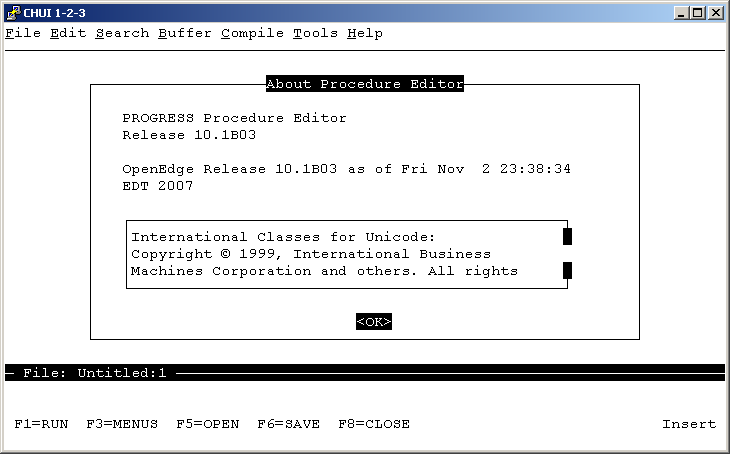
–Ю–і–љ–∞–Ї–Њ –і—А—Г–≥–Є–µ –њ—А–Њ–≥—А–∞–Љ–Љ—Л –љ–∞ —В–Њ–Љ –ґ–µ —Б–∞–Љ–Њ–Љ —Б–µ—А–≤–µ—А–µ –њ–Њ–Ї–∞–Ј—Л–≤–∞—О—В –Љ–љ–Њ–≥–Њ—Ж–≤–µ—В–Є–µ:

–Т–Њ–Ј–Љ–Њ–ґ–љ–Њ—Б—В–Є —В–µ—А–Љ–Є–љ–∞–ї–∞ PuTTY
–Ю–Ї–∞–Ј—Л–≤–∞–µ—В—Б—П, —Б–∞–Љ PuTTY –Њ–±–ї–∞–і–∞–µ—В —Б–њ–Њ—Б–Њ–±–љ–Њ—Б—В—М—О –њ–Њ–Ї–∞–Ј—Л–≤–∞—В—М –љ–µ –Љ–љ–Њ–≥–Њ –љ–µ –Љ–∞–ї–Њ, –∞ –њ–Њ—З—В–Є 256 —Ж–≤–µ—В–Њ–≤.
–Ф–∞–ї–µ–µ –њ—А–Є–≤–µ–і–µ–љ–∞ –њ—А–Њ–≥—А–∞–Љ–Љ–∞ –љ–∞ PERL–µ –Є —А–µ–Ј—Г–ї—М—В–∞—В –µ—С —А–∞–±–Њ—В—Л, –і–ї—П –Є–ї–ї—О—Б—В—А–∞—Ж–Є–Є –і–∞–љ–љ—Л—Е –≤–Њ–Ј–Љ–Њ–ґ–љ–Њ—Б—В–µ–є. #!/usr/bin/perl
# first the system ones:
print "System colors:\n";
for ($color = 0; $color < 8; $color++) {
print "\x1b[48;5;${color}m ";
}
print "\x1b[0m\n";
for ($color = 8; $color < 16; $color++) {
print "\x1b[48;5;${color}m ";
}
print "\x1b[0m\n\n";
# now the color cube
print "Color cube, 6x6x6:\n";
for ($green = 0; $green < 6; $green++) {
for ($red = 0; $red < 6; $red++) {
for ($blue = 0; $blue < 6; $blue++) {
$color = 16 + ($red * 36) + ($green * 6) + $blue;
print "\x1b[48;5;${color}m ";
}
print "\x1b[0m ";
}
print "\n";
}
# now the grayscale ramp
print "Grayscale ramp:\n";
for ($color = 232; $color < 256; $color++) {
print "\x1b[48;5;${color}m ";
}
print "\x1b[0m\n";
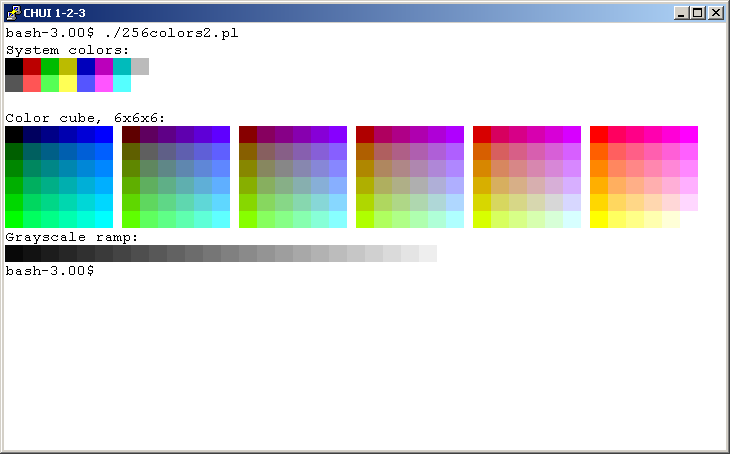
–Ъ–∞–Ї –≤–Є–і–љ–Њ, PuTTY —Г–Љ–µ–µ—В –≥–Њ—А–∞–Ј–і–Њ –±–Њ–ї—М—И–µ, —З–µ–Љ –Ї–∞–ґ–µ—В—Б—П. –Я–µ—А–≤–∞—П —В—А–∞–љ—Б—Д–Њ—А–Љ–∞—Ж–Є—П
–Т ABL –њ—А–Є—Б—Г—В—Б—В–≤—Г—О—В –Є–Ј–љ–∞—З–∞–ї—М–љ–Њ 3 —Ж–≤–µ—В–∞ (—Ж–≤–µ—В–Њ–≤—Л–µ –њ–∞—А—Л), –Ї–Њ—В–Њ—А—Л–µ –≤ —Б–∞–Љ–Њ–Љ –њ—А–Њ—Б—В–Њ–Љ –≤–∞—А–Є–∞–љ—В–µ –≤—Л–≥–ї—П–і—П—В —В–∞–Ї:
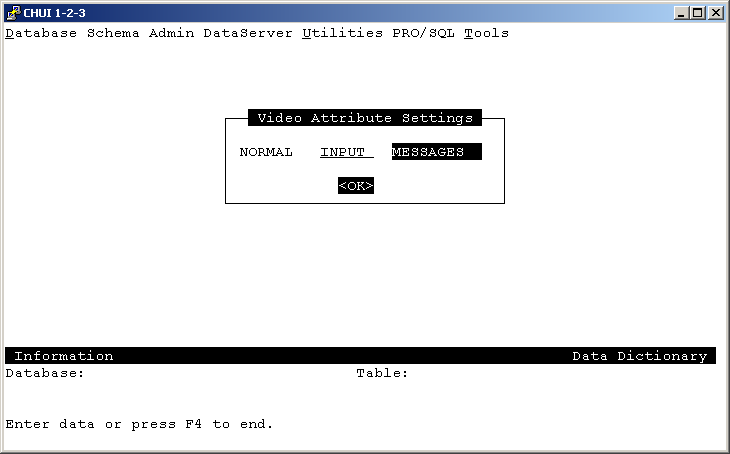
–≠—В–Є —Ж–≤–µ—В–∞ –Є–Љ–µ—О—В –љ–∞–Ј–≤–∞–љ–Є—П NORMAL, INPUT, MESSAGES. –Я—А–µ–Њ–±—А–∞–Ј–Є–Љ —Н—В–Є —Ж–≤–µ—В–∞ –≤ –±–Њ–ї–µ–µ –њ—А–Є—П—В–љ—Л–µ (–њ—А–Є—П—В–љ—Л–µ вАУ —Б–ї–µ–і—Г–µ—В –њ–Њ–љ–Є–Љ–∞—В—М –њ—А–Њ—Б—В–Њ –Њ—В–ї–Є—З–љ—Л–µ –Њ—В —З—С—А–љ–Њ–≥–Њ –Є –±–µ–ї–Њ–≥–Њ).
–Ф–ї—П –љ–∞—З–∞–ї–∞ —Б–Њ–Ј–і–∞–і–Є–Љ –≤ —Д–∞–є–ї–µ PROTERMCAP –љ–Њ–≤–Њ–µ –Њ–њ–Є—Б–∞–љ–Є–µ —В–µ—А–Љ–Є–љ–∞–ї–∞. –Ф–ї—П —Н—В–Њ–≥–Њ –љ—Г–ґ–љ–Њ –≤ –Ї–Њ–љ–µ—Ж —Н—В–Њ–≥–Њ —Д–∞–є–ї–∞ –і–Њ–±–∞–≤–Є—В—М —В–∞–Ї–Є–µ —Б—В—А–Њ–Ї–Є: #
vt100pro|New color terminal:\
:tc=vt100:
#
–Ґ–µ–Љ —Б–∞–Љ—Л–Љ —Б–Њ–Ј–і–∞—С–Љ –љ–Њ–≤—Л–є —В–µ—А–Љ–Є–љ–∞–ї —Б –љ–∞–Ј–≤–∞–љ–Є–µ–Љ vt100pro, –Ї–Њ—В–Њ—А—Л–є –љ–∞—Б–ї–µ–і—Г–µ—В –≤—Б–µ –њ—А–Є–Ј–љ–∞–Ї–Є —В–µ—А–Љ–Є–љ–∞–ї–∞ vt100.
–°–ї–µ–і—Г—О—Й–Є–Љ —И–∞–≥–Њ–Љ –њ—А–Є –Ј–∞–њ—Г—Б–Ї–µ —Б–µ—Б—Б–Є–Є ABL –љ—Г–ґ–љ–Њ —Г—Б—В–∞–љ–Њ–≤–Є—В—М –њ–µ—А–µ–Љ–µ–љ–љ—Г—О –Њ–Ї—А—Г–ґ–µ–љ–Є—П TERM=vt100pro $DLC/pro
–Я–Њ–Љ–µ–љ—П–µ–Љ —Ж–≤–µ—В MESSAGES. –≠—В–Њ—В —Ж–≤–µ—В —Г—Б—В–∞–љ–∞–≤–ї–Є–≤–∞–µ—В—Б—П –Є —Б–±—А–∞—Б—Л–≤–∞–µ—В—Б—П –∞—В—А–Є–±—Г—В–∞–Љ–Є so –Є se. –≠—В–Є –∞—В—А–Є–±—Г—В—Л –Њ–њ—А–µ–і–µ–ї—П—О—В –њ–Њ—Б–ї–µ–і–Њ–≤–∞—В–µ–ї—М–љ–Њ—Б—В–Є, –Ї–Њ—В–Њ—А—Л–µ –і–Њ–ї–ґ–љ–∞ –њ–Њ—Б–ї–∞—В—М —Б–µ—Б—Б–Є—П ABL –і–ї—П –њ–µ—А–µ–Ї–ї—О—З–µ–љ–Є—П —Ж–≤–µ—В–∞. –Ґ–∞–Ї –Ї–∞–Ї —Н—В–Њ—В —Ж–≤–µ—В –і–Њ–ї–ґ–µ–љ –њ—А–Є–≤–ї–µ–Ї–∞—В—М –≤–љ–Є–Љ–∞–љ–Є–µ, —В–Њ —Б–і–µ–ї–∞–µ–Љ –µ–≥–Њ –Ї—А–∞—Б–љ—Л–Љ –Є —Б –ґ—С–ї—В—Л–Љ–Є –±—Г–Ї–≤–∞–Љ–Є. –Ф–Њ–±–∞–≤–ї—П–µ–Љ –≤ PROTERMCAP –≤ –Њ–њ–Є—Б–∞–љ–Є–µ –љ–Њ–≤–Њ–≥–Њ —В–µ—А–Љ–Є–љ–∞–ї–∞ —Б–ї–µ–і—Г—О—Й–Є–µ —Б—В—А–Њ–Ї–Є: :so=\E[48;5;1m\E[38;5;11m:\
:se=\E[49m\E[39m:\
–Т –і–∞–љ–љ–Њ–Љ —Б–ї—Г—З–∞–µ \E[48;5;Xm - —Н—В–Њ —Г—Б—В–∞–љ–Њ–≤–Ї–∞ —Д–Њ–љ–Њ–≤–Њ–≥–Њ —Ж–≤–µ—В–∞ —Б –Є–љ–і–µ–Ї—Б–Њ–Љ X (—Ж–≤–µ—В –њ–Њ–і–±–Є—А–∞—В—М –Љ–Њ–ґ–љ–Њ –њ–Њ –≤—Л—И–µ –њ—А–Є–≤–µ–і—С–љ–љ–Њ–є –њ—А–Њ–≥—А–∞–Љ–Љ–µ). \E[38;5;Xm вАУ —Б–Њ–Њ—В–≤–µ—В—Б—В–≤–µ–љ–љ–Њ —Г—Б—В–∞–љ–Њ–≤–Ї–∞ —Ж–≤–µ—В–∞ —Б–Є–Љ–≤–Њ–ї–Њ–≤. \E[49m\E[39m вАУ —Г—Б—В–∞–љ–Њ–≤–Ї–∞ —Ж–≤–µ—В–Њ–≤ —Д–Њ–љ–∞ –Є —Б–Є–Љ–≤–Њ–ї–Њ–≤ –≤ –љ–∞—З–∞–ї—М–љ–Њ–µ —Б–Њ—Б—В–Њ—П–љ–Є–µ. –Т—Б–µ ESC-–њ–Њ—Б–ї–µ–і–Њ–≤–∞—В–µ–ї—М–љ–Њ—Б—В–Є –Љ–Њ–ґ–љ–Њ –љ–∞–є—В–Є –љ–∞ http://invisible-island.net/xterm/ctlseqs/ctlseqs.html.
–Р –≤–Њ—В –Ї–∞–Ї –њ—А–µ–Њ–±—А–∞–Ј–Є–ї—Б—П —А–µ–і–∞–Ї—В–Њ—А:
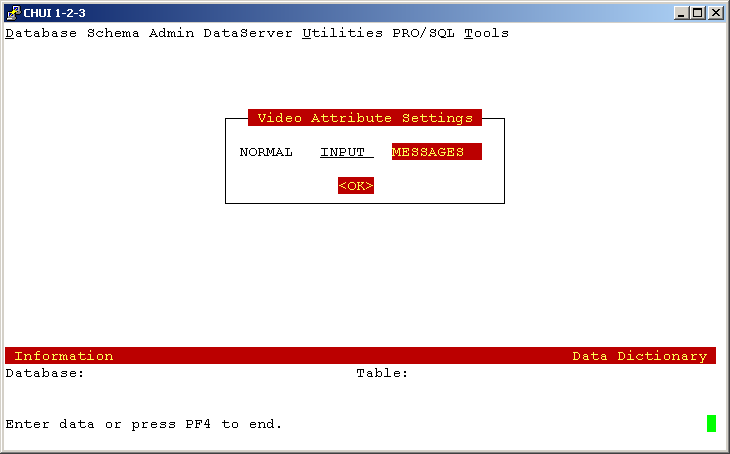
–Ф–∞–ї–µ–µ –њ–Њ–Љ–µ–љ—П–µ–Љ —Ж–≤–µ—В INPUT. –Ю–љ –Њ–њ–Є—Б—Л–≤–∞–µ—В—Б—П –∞—В—А–Є–±—Г—В–∞–Љ–Є us –Є ue. –Ю—Б—В–∞–≤–Є–Љ –µ–≥–Њ —Б –њ–Њ–і—З—С—А–Ї–Є–≤–∞–љ–Є–µ–Љ, –љ–Њ –њ—А–Є–і–∞–і–Є–Љ —Д–Њ–љ—Г –Њ–Ї—А–∞—Б–Ї—Г. :us=\E[4m\E[48;5;8m\E[38;5;14m:\
:ue=\E[49m\E[39m:\
–Я–Њ—Б–ї–µ–і–Њ–≤–∞—В–µ–ї—М–љ–Њ—Б—В—М \E[4m вАУ —Г—Б—В–∞–љ–∞–≤–ї–Є–≤–∞–µ—В —А–µ–ґ–Є–Љ –њ–Њ–і—З—С—А–Ї–Є–≤–∞–љ–Є—П.
–Ш –љ–∞–Ї–Њ–љ–µ—Ж –і–µ–ї–Њ –і–Њ—И–ї–Њ –Ї –Њ—Б–љ–Њ–≤–љ–Њ–Љ—Г —Ж–≤–µ—В—Г —Д–Њ–љ–∞ NORMAL. –≠—В–Њ—В —Ж–≤–µ—В –Љ–Њ–ґ–љ–Њ —В–Њ–ї—М–Ї–Њ —Г—Б—В–∞–љ–Њ–≤–Є—В—М, –∞ —Б–±—А–Њ—Б–Є—В—М вАУ –љ–µ–ї—М–Ј—П. –£—Б—В–∞–љ–∞–≤–ї–Є–≤–∞–µ—В—Б—П –Њ–љ –∞—В—А–Є–±—Г—В–Њ–Љ Si. –Ш–Ј-–Ј–∞ —В–Њ–≥–Њ, —З—В–Њ —Б–±—А–Њ—Б–Є—В—М –µ–≥–Њ –љ–µ–ї—М–Ј—П, —Ж–≤–µ—В —Д–Њ–љ–∞ –љ–µ–Њ–±—Е–Њ–і–Є–Љ–Њ –≤–Ї–ї—О—З–∞—В—М –≤–Њ –≤—Б–µ —Ж–≤–µ—В–∞ –≤ –∞—В—А–Є–±—Г—В–µ —Б–±—А–Њ—Б–∞ —Ж–≤–µ—В–∞. –Я–Њ—Б–ї–µ –њ—А–µ–Њ–±—А–∞–Ј–Њ–≤–∞–љ–Є–є –Њ–њ–Є—Б–∞–љ–Є–µ —В–µ—А–Љ–Є–љ–∞–ї–∞ –±—Г–і–µ—В —В–∞–Ї–Є–Љ: #
vt100pro|New color terminal:\
:Si=\E[48;5;7m\E[38;5;4m:\
:so=\E[48;5;1m\E[38;5;11m:\
:se=\E[m\E[48;5;7m\E[38;5;4m:\
:us=\E[4m\E[48;5;8m\E[38;5;14m:\
:ue=\E[m\E[48;5;7m\E[38;5;4m:\
:tc=vt100:
#
–Р –≤—Л–≥–ї—П–і–Є—В —Н—В–Њ —В–∞–Ї:
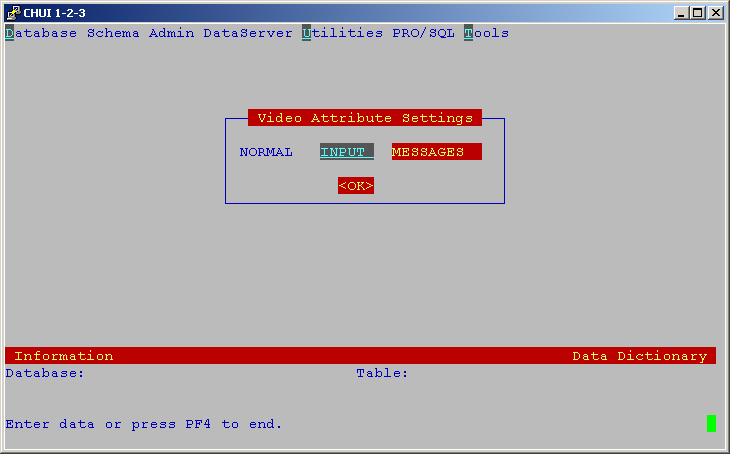
–Т ABL –µ—Б—В—М –µ—Й—С –і–≤–∞ —Ж–≤–µ—В–∞, –Ї–Њ—В–Њ—А—Л–µ –љ–µ –Є–Љ–µ—О—В –љ–∞–Ј–≤–∞–љ–Є—П, –Є —Г—Б—В–∞–љ–Њ–≤–Є—В—М –Є—Е –Љ–Њ–ґ–љ–Њ —В–Њ–ї—М–Ї–Њ –Є—Б–њ–Њ–ї—М–Ј—Г—П –љ–Њ–Љ–µ—А–∞ —Ж–≤–µ—В–Њ–≤ –≤ –∞—В—А–Є–±—Г—В–∞—Е DCOLOR –Є PFCOLOR. –≠—В–Њ —Ж–≤–µ—В–∞ —Б –љ–Њ–Љ–µ—А–∞–Љ–Є 3 –Є 4.
–°–Њ–Њ—В–≤–µ—В—Б—В–≤–µ–љ–љ–Њ –≤–Њ–Ј–Љ–Њ–ґ–љ–Њ –Є –Є—Е –Њ–њ–Є—Б–∞—В—М —Б –њ–Њ–Љ–Њ—Й—М—О –∞—В—А–Є–±—Г—В–Њ–≤ HS –Є HR, BB –Є BR —Б–Њ–Њ—В–≤–µ—В—Б—В–≤–µ–љ–љ–Њ.
–°–Њ–≥–ї–∞—И—Г—Б—М, —З—В–Њ –Љ–Њ–ґ–µ—В –љ–µ –Ї—А–∞—Б–Є–≤–Њ. –≠—В–Њ —В–Њ–ї—М–Ї–Њ –љ–∞–њ—А–∞–≤–ї–µ–љ–Є–µ –і–ї—П —А–∞–Ј–Љ—Л—И–ї–µ–љ–Є–є. –Т—В–Њ—А–∞—П —В—А–∞–љ—Б—Д–Њ—А–Љ–∞—Ж–Є—П
–С–µ–Ј—Г—Б–ї–Њ–≤–љ–Њ, –µ—Б–ї–Є —Б–і–µ–ї–∞—В—М —В–∞–Ї –љ–∞ –ґ–Є–≤–Њ–є —Б–Є—Б—В–µ–Љ–µ, —В–Њ –њ–Њ–ї—Г—З–Є–Љ –њ–Њ–ї–љ—Г—О –љ–µ—А–∞–Ј–±–µ—А–Є—Е—Г (—Е–Њ—В—П –Є —Ж–≤–µ—В–љ—Г—О). –°–∞–Љ—Л–Љ –њ—А–∞–≤–Є–ї—М–љ—Л–Љ –±—Л–ї–Њ –±—Л –љ–µ —В—А–Њ–≥–∞—В—М —В–µ–Ї—Г—Й–Є–µ –њ—А–Њ–≥—А–∞–Љ–Љ—Л –Є –љ–µ –Є–Ј–Љ–µ–љ—П—В—М –Є—Е —Д—Г–љ–Ї—Ж–Є–Њ–љ–∞–ї –Є –≤–љ–µ—И–љ–Є–є –≤–Є–і, –∞ –≤–≤–Њ–і–Є—В—М –љ–Њ–≤—Л–µ –≤–Њ–Ј–Љ–Њ–ґ–љ–Њ—Б—В–Є –љ–µ –Ј–∞—В—А–∞–≥–Є–≤–∞—П –Њ—Б–љ–Њ–≤—Л. –Ш –і–ї—П —Н—В–Њ–≥–Њ —И–∞–≥–∞ —В–Њ–ґ–µ –µ—Б—В—М –≤—Л—Е–Њ–і.
–Т —Д–∞–є–ї–µ PROTERMCAP –µ—Б—В—М –Њ–њ–Є—Б–∞–љ–Є—П –і—А—Г–≥–Є—Е —Ж–≤–µ—В–Њ–≤, —Г –Ї–Њ—В–Њ—А—Л—Е –і–∞–ґ–µ –Ї—А–Њ–Љ–µ –љ–Њ–Љ–µ—А–∞ –µ—Б—В—М –љ–∞–Ј–≤–∞–љ–Є—П. –°–Є–љ—В–∞–Ї—Б–Є—Б –Њ–њ–Є—Б–∞–љ–Є–є —Б–ї–µ–і—Г—О—Й–Є–є: COLOR color-number [color-name]=start-sequence:stop-sequence:
–Ф–ї—П –њ—А–Є–Љ–µ—А–∞ –ґ—С–ї—В—Л–µ –±—Г–Ї–≤—Л –љ–∞ –Ї—А–∞—Б–љ–Њ–Љ —Д–Њ–љ–µ –±—Г–і—Г—В –≤—Л–≥–ї—П–і–µ—В—М —В–∞–Ї: :COLOR 5 YELLOW/RED=\E[48;5;1m\E[38;5;11m:\E[49m\E[38m:\
–°–Њ–≤—Б–µ–Љ –љ–µ—Б–ї–Њ–ґ–љ–Њ –љ–∞–њ–Є—Б–∞—В—М –њ—А–Њ–≥—А–∞–Љ–Љ—Г, –Ї–Њ—В–Њ—А–∞—П —Б–≥–µ–љ–µ—А–Є—А—Г–µ—В –љ—Г–ґ–љ—Л–є –љ–∞–±–Њ—А –Ї–Њ–Љ–±–Є–љ–∞—Ж–Є–є —Ж–≤–µ—В–Њ–≤—Л—Е –њ–∞—А.
–Ъ —Б–Њ–ґ–∞–ї–µ–љ–Є—О –≤—Б–µ–≥–Њ –Љ–Њ–ґ–љ–Њ –Њ–њ—А–µ–і–µ–ї–Є—В—М —В–Њ–ї—М–Ї–Њ 123 –њ–∞—А—Л —Ж–≤–µ—В–Њ–≤. –Э–Њ –Є —Н—В–Њ–≥–Њ –Ї–Њ–ї–Є—З–µ—Б—В–≤–∞ —Г–ґ–µ –і–Њ—Б—В–∞—В–Њ—З–љ–Њ –і–ї—П –Ї—А–∞—Б–Є–≤–Њ–є –њ–∞–ї–Є—В—А—Л –Є —Б–Њ–Ј–і–∞–љ–Є—П –Ї—А–∞—Б–Є–≤—Л—Е –≤–Є–Ј—Г–∞–ї—М–љ—Л—Е —Н—Д—Д–µ–Ї—В–Њ–≤. –Я–Њ–ї–љ–Њ—Б—В—М—О —А–µ–∞–ї–Є–Ј–Њ–≤—Л–≤–∞—В—М –∞–±—Б–Њ–ї—О—В–љ–Њ –≤—Б–µ –Ї–Њ–Љ–±–Є–љ–∞—Ж–Є–Є (–∞ –Є—Е –њ–Њ–ї—Г—З–∞–µ—В—Б—П –Њ–Ї–Њ–ї–Њ 65 —В—Л—Б—П—З) –љ–µ –Є–Љ–µ–µ—В —Б–Љ—Л—Б–ї–∞, —В–∞–Ї –Ї–∞–Ї —Б–≤–µ—В–ї–Њ-—А–Њ–Ј–Њ–≤—Л–µ –±—Г–Ї–≤—Л –љ–∞ —З—Г—В—М –±–Њ–ї–µ–µ —Б–≤–µ—В–ї–Њ-—А–Њ–Ј–Њ–≤–Њ–Љ —Д–Њ–љ–µ –љ–Є–Ї–Њ–Љ—Г –љ–µ –љ—Г–ґ–љ—Л. –Ю–і–љ–∞–Ї–Њ –≤–Њ–Ј–Љ–Њ–ґ–љ–Њ—Б—В—М –µ—Б—В—М –Є –Њ—Б—В–∞—С—В—Б—П –Њ–њ—А–µ–і–µ–ї–Є—В—М—Б—П —Б –љ—Г–ґ–љ–Њ–є —Ж–≤–µ—В–Њ–≤–Њ–є –≥–∞–Љ–Љ–Њ–є.
–Ф–ї—П –љ–∞—З–∞–ї–∞ —А–∞–±–Њ—В—Л —Г –љ–∞—Б –±—Л–ї–Є –≤—Л–±—А–∞–љ—Л —В–Њ–ї—М–Ї–Њ 8 —Ж–≤–µ—В–Њ–≤ —Б –Є–љ–і–µ–Ї—Б–∞–Љ–Є 0-7. –Ф–∞–ї–µ–µ —Б–Њ—Б—В–∞–≤–ї–µ–љ—Л –Ї–Њ–Љ–±–Є–љ–∞—Ж–Є–Є –Є–Ј –і–≤—Г—Е —Ж–≤–µ—В–Њ–≤. –Ш–Ј —Н—В–Є—Е –Ї–Њ–Љ–±–Є–љ–∞—Ж–Є–є –±—Л–ї–Є –Є–Ј—К—П—В—Л –Ї–Њ–Љ–±–Є–љ–∞—Ж–Є–Є —Б –Њ–і–Є–љ–∞–Ї–Њ–≤—Л–Љ–Є —Ж–≤–µ—В–∞–Љ–Є –Є –љ–µ–Ї–Њ—В–Њ—А—Л–µ —Б–Њ–≤—Б–µ–Љ –њ–ї–Њ—Е–Є–µ. –Т—Б–µ–≥–Њ –њ–Њ–ї—Г—З–Є–ї–Њ—Б—М 56 —Ж–≤–µ—В–Њ–≤.
–Т–Њ—В –≤ –Є—В–Њ–≥–µ —А–µ–Ј—Г–ї—М—В–∞—В —Г–ґ–µ –Є–Ј ABL:
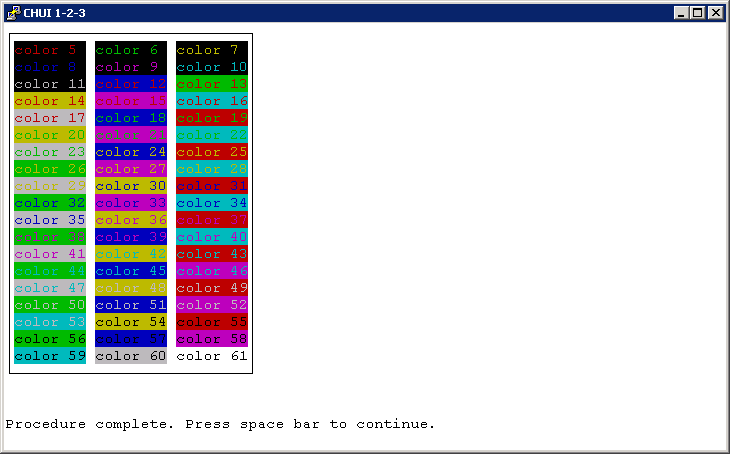
–Ґ–∞–Ї–Є–Љ –Њ–±—А–∞–Ј–Њ–Љ, –Љ–Њ–ґ–љ–Њ –љ–µ —В–Њ–ї—М–Ї–Њ —Б–і–µ–ї–∞—В—М –њ—А–Њ–≥—А–∞–Љ–Љ—Л –љ–µ—Б–Ї—Г—З–љ—Л–Љ–Є, –∞ –µ—Й—С —Г–±–µ–і–Є—В—М –њ–Њ–ї—М–Ј–Њ–≤–∞—В–µ–ї–µ–є –≤ —В–Њ–Љ, —З—В–Њ –Њ–љ–Є —А–∞–±–Њ—В–∞—О—В –љ–µ —В–Њ–ї—М–Ї–Њ –љ–∞ —Б–∞–Љ–Њ–є –ї—Г—З—И–µ–є –њ–ї–∞—В—Д–Њ—А–Љ–µ, –љ–Њ –Є –љ–∞ —Б–Њ–≤—А–µ–Љ–µ–љ–љ–Њ–є, –љ–µ —Б–Љ–Њ—В—А—П –љ–∞ —Б–Є–Љ–≤–Њ–ї—М–љ—Л–є –Є–љ—В–µ—А—Д–µ–є—Б.
–Ш –њ—А–Њ—Б—В–∞—П –љ–∞ –≤–Є–і –њ—А–Њ–≥—А–∞–Љ–Љ–∞ ¬Ђ—А–∞—Б—Ж–≤–µ–ї–∞¬ї: def var i as integer.
repeat i = 6 to 24:
display now dcolor random(5,60) with col 6.
display "color" dcolor i.
pause 1.
end.
message color YELLOW/RED "Test Message" view-as alert-box.
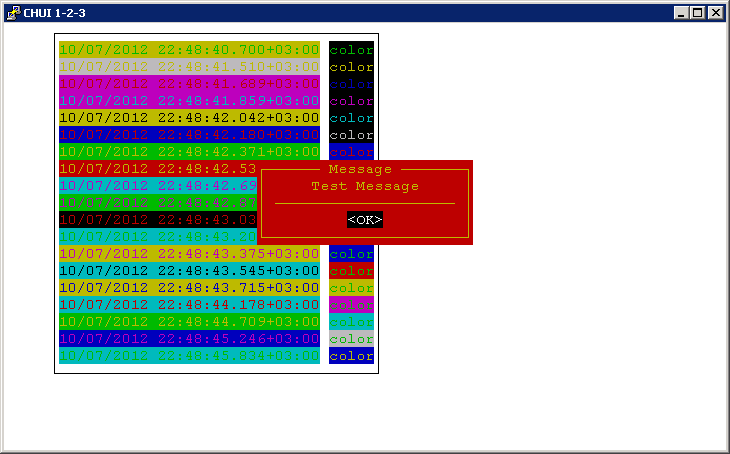
–Р–≤—В–Њ—А: –Ф–Љ–Є—В—А–Є–є –Ъ–∞–є–і–∞–ї–Њ–≤
–Ф–Њ–њ–Њ–ї–љ–Є—В–µ–ї—М–љ—Л–є –Љ–∞—В–µ—А–Є–∞–ї: Xterm 256color chart
|  –У–ї–∞–≤–љ–∞—П
–У–ї–∞–≤–љ–∞—П
 –°—В–∞—В—М–Є
–°—В–∞—В—М–Є
 –Ъ–љ–Є–≥–Є
–Ъ–љ–Є–≥–Є
 –У–∞–ї–µ—А–µ—П
–У–∞–ї–µ—А–µ—П
 –У–Њ—Б—В–µ–≤–∞—П
–У–Њ—Б—В–µ–≤–∞—П
 –°—Б—Л–ї–Ї–Є
–°—Б—Л–ї–Ї–Є
 –Ю—В –∞–≤—В–Њ—А–∞
–Ю—В –∞–≤—В–Њ—А–∞